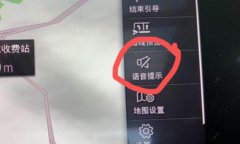学车怎样控制好速度?学车怎样调整车身与边线平行

【菜科解读】
学车是一门技术活,对于会的朋友来说非常简单,但是对于新手来说非常难,在前期的学车过程中,控制速度和半联动的熟练掌握是非常重要的,这样能确保你科目二顺利通过,接下来您看看更加详细的分享吧!
本文目录
1、
2、
3、
1学车怎样控制好速度
车速控制常见问题:
1、离合器踏板踩踏方式不正确,容易引起打滑。
2、鞋底过硬,无法感知离合器踏板的行程。
3、依赖性强,没有自我保护能力。
4、车速失控时,易紧张造成大踩大松或踩着刹车行驶。
车速控制技巧:
1、离合器控速应快踩慢放,控制方式最好的效果为:用脚掌悬空控制,避免打滑或走位的现象。
2、了解脚刹和手刹的区别,正确的掌握刹车控速的控制方式:轻踩后逐渐加力至车停,切勿经常性急刹。
3、能感知平路起步与斜坡起步的半联动行程,习惯半联动起步,先抬离合器到半联动,后松刹车。
4、停车时,可以先踩离合器,后踩刹车,停车回空挡后,可先松离合器再松刹车。

2学车怎样调整车身与边线平行
1、从发动机盖中间靠右的位置沿着右侧边线行驶,这时轮胎右侧距右边线30公分左右。
车盖中心右侧对准右边线,即可确保。
从驾驶者位置看,车头右侧约三分之一处对准右路边线停车。
前提是车身已基本与路边平行。
看机盖中心偏右一拳的位置,对边线然后回轮,车正停车。
2、左边加强筋就是车头左边鼓起的线条,对准车道中间。
3、左边刮雨器最高点离右边地面白线重合的位置,就行了,在看右边后视镜确认。
4、方向右转90度向路边靠,当视线车盖中心点与边线相交时向左回方向180度,当视线车盖右三分之一处与边线相交时回正方向,根据个人身高微调前行。

3学车半联动是什么做
离合器半联动时,发动机与驱动轮之间相当于一种软连接状态,对于起步来说,半联动显得尤为重要。
坡道起步更是需要有较高的半联动技巧,只有依靠半联动的帮助,车辆才可以消化发动机转速与车轮之间的转速差,让我们能够顺利坡起。
如何解决XP系统网上邻居打开速度很慢问题
软件支持 在线重装、U盘制作、自定义重装 等多种模式。
在使用Xp系统的过程中,有些用户发现每次打开系统默认的网上邻居时,速度都会很慢,有时还会卡很久,而自己开机也没有开太多的运行程序,这是什么情况?又该如何解决呢?下面,针对这问题,小编就向大家介绍XP系统网上邻居访问速度慢的原因及解决方法。
具体方法如下: 1、Windows XP网上邻居在使用时系统会搜索自己的共享目录和可作为网络共享的打印机以及计划任务中和网络相关的计划任务,然后才显示出来,这样速度显然会慢的很多。
这些功能对我们没多大用的话,可以将其删除。
2、在注册表编辑器中找到 HKEY_LOCAL_MACHINEsofewareMicrosoftWindowsCurrent VersionExploreRemoteComputerNameSpace。
3、删除其下的(打印机),{D6277990-4C6A-11CF8D87- 00AA0060F5BF},(计划任务)。
4、重新启动电脑,就好了。
好了,XP系统中网上邻居访问速度很慢的原因及解决方法就介绍到这里了,要是想要了解更多系统相关的内容,不妨来菜科网官网看看。
注意:本站所刊载的文章均为学习交流之用,请勿用于商业用途。
对于商业使用,请联系各自版权所有者,否则法律问题自行承担。
Win7系统升级指南:全面解析升级步骤与要点 Win7系统损坏修复教程:详细步骤助你快速解决问题 怎么解决XP系统网上邻居打开速度很慢问题 分类于: 回答于:2015-12-23 在使用Xp系统的过程中,有些用户发现每次打开系统默认的网上邻居时,速度都会很慢,有时还会卡很久,而自己开机也没有开太多的运行程序,这是什么情况?又该如何解决呢?下面,针对这问题,小编就向大家介绍XP系统网上邻居访问速度慢的原因及解决方法。
具体方法如下: 1、Windows XP网上邻居在使用时系统会搜索自己的共享目录和可作为网络共享的打印机以及计划任务中和网络相关的计划任务,然后才显示出来,这样速度显然会慢的很多。
这些功能对我们没多大用的话,可以将其删除。
2、在注册表编辑器中找到 HKEY_LOCAL_MACHINEsofewareMicrosoftWindowsCurrent VersionExploreRemoteComputerNameSpace。
3、删除其下的(打印机),{D6277990-4C6A-11CF8D87- 00AA0060F5BF},(计划任务)。
4、重新启动电脑,就好了。
好了,XP系统中网上邻居访问速度很慢的原因及解决方法就介绍到这里了,要是想要了解更多系统相关的内容,不妨来菜科网官网看看。
菜科网系统致力于解决 Windows 系统重装解决方案,提供高效、安全、免费的系统重装服务。
释放Win7系统保留的内存提升运行速度
软件支持 在线重装、U盘制作、自定义重装 等多种模式。
最近,有些用户在Win7系统将原来的4G内存换成8G后,通过电脑属性查看发现任务管理器 性能 选卡内 为硬件保留的内存 下显示还有许多没有使用的保留内存。
那么,Win7系统保留的内存怎么彻底释放来提高系统运行速度呢?下面,小编就针对此问题来和大家详细介绍释放方法。
具体释放步骤如下: 1、首先按下 CTRL+SHIFT+ESC 打开任务管理器,然后点击 性能 选卡,然后点击 资源监视器 ; 2、点击 内存 选项卡,记下最下面底部 已安装 的内存大小; 3、按下 Win+R 组合键呼出运行,在框内输入 msconfig 按下回车键打开 系统配置 ; 4、选择 引导 选项卡,点击 高级选项 ; 5、勾选 最大内存 ,输入后之前所记下 已安装 的内存大小,依次点击 确定 应用 确定 ,然后重启计算机; 6、按步骤3/4/5打开 引导高级选项 ,取消勾选 最大内存 依次点击 确定 应用 确定 ,然后重启计算机即可。
为了充分利用系统保留的内存,也为了提高系统运行速度,有需要的用户赶紧参考本文介绍的方法来释放自己电脑内存吧。
如果大家还有其他疑问欢迎来菜科网官网看看。
注意:本站所刊载的文章均为学习交流之用,请勿用于商业用途。
对于商业使用,请联系各自版权所有者,否则法律问题自行承担。
Win7系统升级指南:全面解析升级步骤与要点 Win7系统损坏修复教程:详细步骤助你快速解决问题 释放Win7系统保留的内存提升运行速度 分类于: 回答于:2016-02-18 最近,有些用户在Win7系统将原来的4G内存换成8G后,通过电脑属性查看发现任务管理器 性能 选卡内 为硬件保留的内存 下显示还有许多没有使用的保留内存。
那么,Win7系统保留的内存怎么彻底释放来提高系统运行速度呢?下面,小编就针对此问题来和大家详细介绍释放方法。
具体释放步骤如下: 1、首先按下 CTRL+SHIFT+ESC 打开任务管理器,然后点击 性能 选卡,然后点击 资源监视器 ; 2、点击 内存 选项卡,记下最下面底部 已安装 的内存大小; 3、按下 Win+R 组合键呼出运行,在框内输入 msconfig 按下回车键打开 系统配置 ; 4、选择 引导 选项卡,点击 高级选项 ; 5、勾选 最大内存 ,输入后之前所记下 已安装 的内存大小,依次点击 确定 应用 确定 ,然后重启计算机; 6、按步骤3/4/5打开 引导高级选项 ,取消勾选 最大内存 依次点击 确定 应用 确定 ,然后重启计算机即可。
为了充分利用系统保留的内存,也为了提高系统运行速度,有需要的用户赶紧参考本文介绍的方法来释放自己电脑内存吧。
如果大家还有其他疑问欢迎来菜科网官网看看。
菜科网系统致力于解决 Windows 系统重装解决方案,提供高效、安全、免费的系统重装服务。